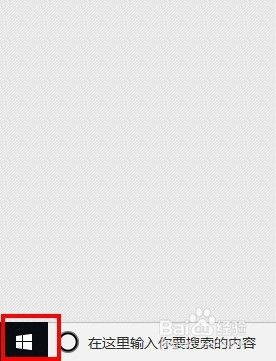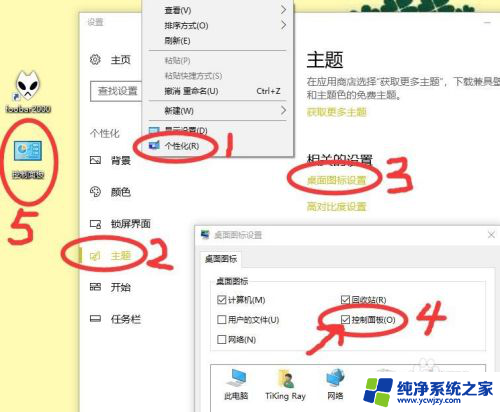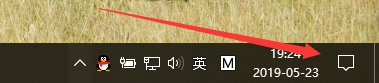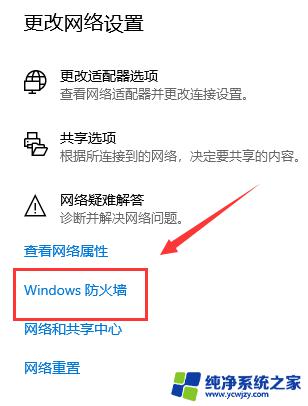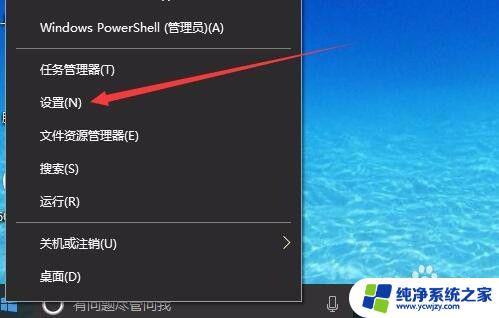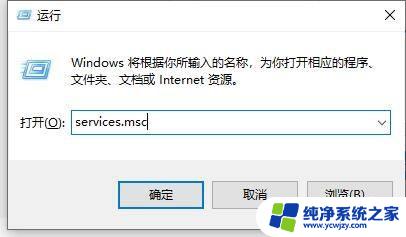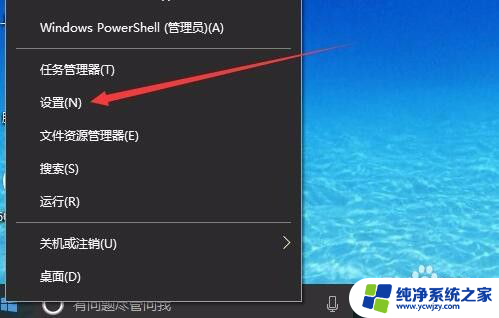怎么设置防火墙白名单win10 Win10防火墙如何添加白名单
在如今数字化的时代,计算机和互联网的普及程度越来越高,但与之而来的网络安全问题也变得越来越严峻,为了保护我们的计算机免受恶意攻击和未经授权的访问,设置防火墙成为了必不可少的一项任务。而在Win10系统中,防火墙作为一种重要的安全工具,可以有效地过滤和控制网络流量,进一步提高计算机的安全性。有时候我们可能会遇到一些特殊的情况,需要允许特定的IP地址或程序访问我们的计算机。Win10防火墙如何添加白名单呢?接下来我们将探讨一些简单而有效的方法,帮助您设置防火墙的白名单,以满足您的特定需求。
具体步骤:
1、点击系统桌面左下角“开始”按钮,点击“设置”。在windows设置菜单中点击“更新和安全”。
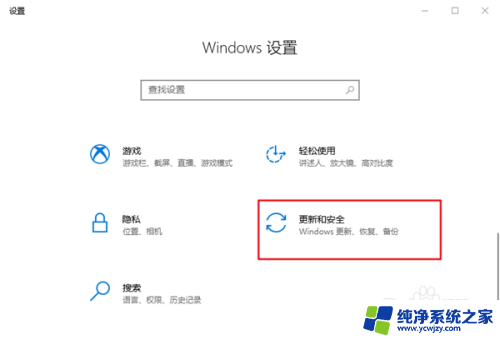
2、在左侧菜单选项中点击“Windows安全中心”,在右侧界面选择“病毒威胁保护”。
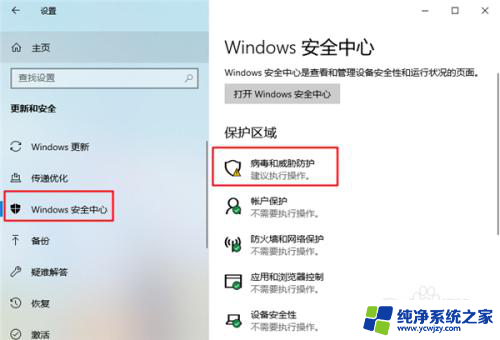
3、进入之后,找到“病毒和威胁防护”,点击下方“管理设置”。
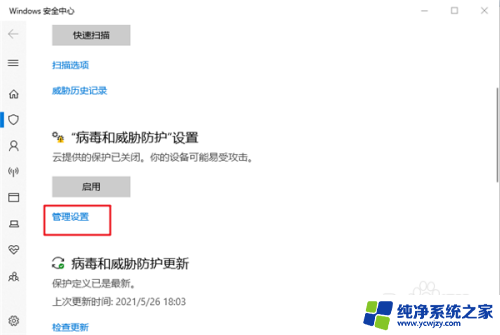
4、接下来下拉页面,找到“排除项”,点击“添加或删除排除项”。
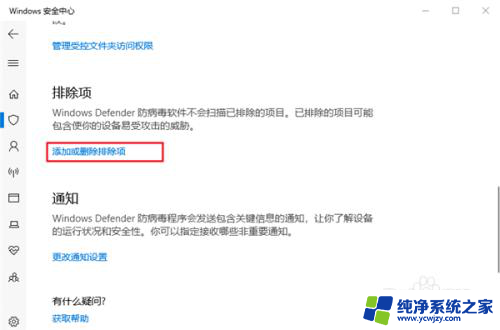
5、在排除项里面直接点击“添加文件夹”,这个时候就可以把我们需要安装的应用所保存的文件夹添加为信任。以后就不会被拦截了。
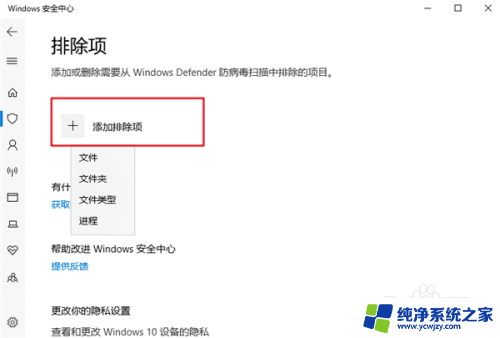
以上就是如何在Win10中设置防火墙白名单的全部内容,如果你遇到了相同的问题,可以参考本文中介绍的步骤进行修复,希望这对你有所帮助。